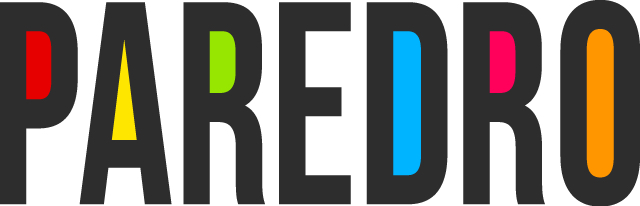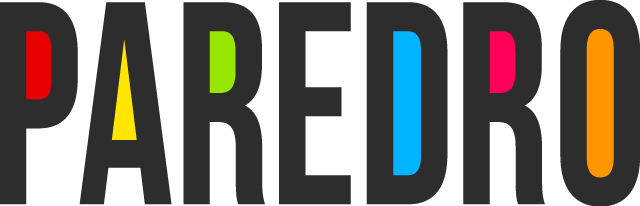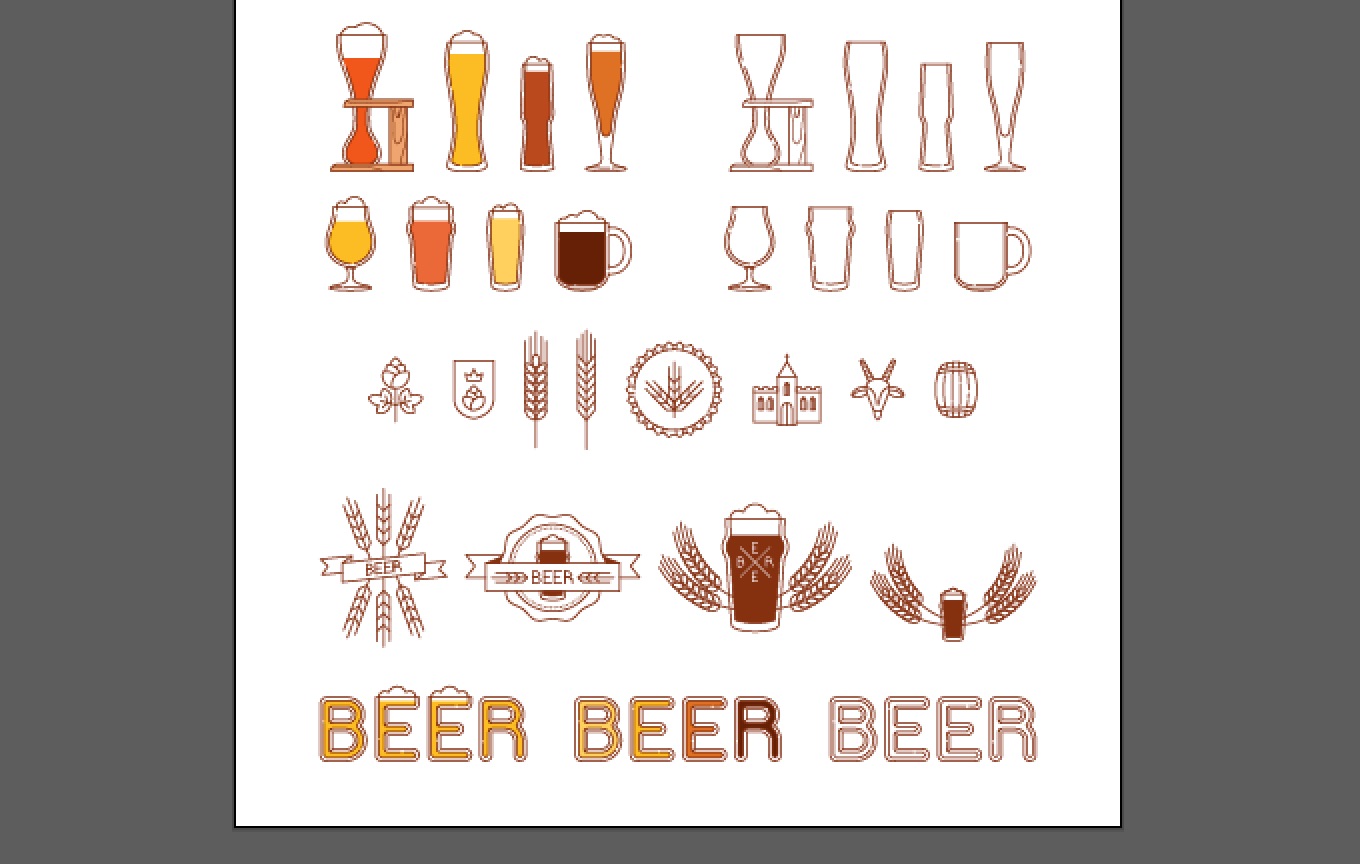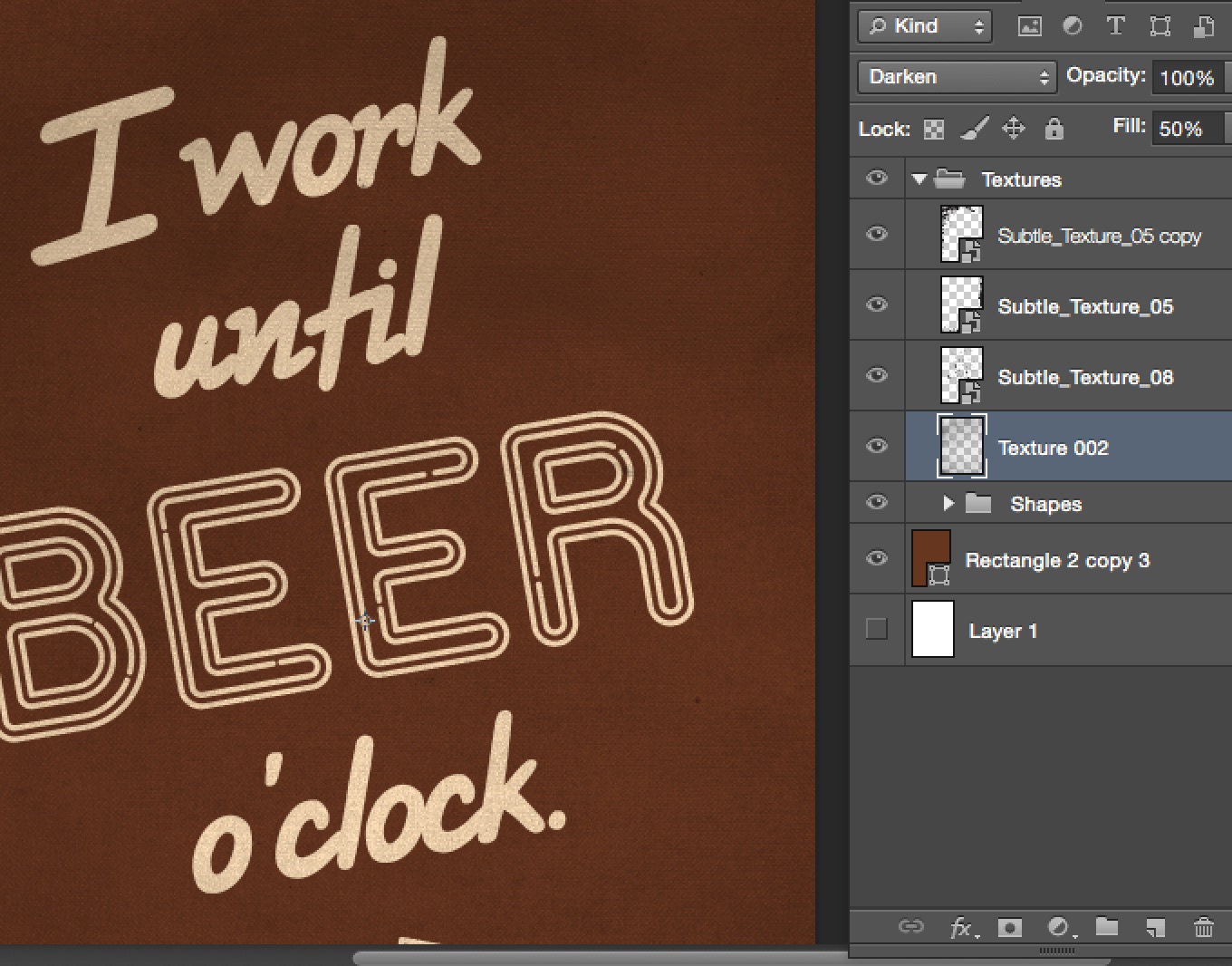Diseñar un cartel no requiere que te quiebres mucho la cabeza, menos cuando lo requieres para un uso personal, por ejemplo cuando necesitas motivarte todos los días durante tu trabajo.
Notas relacionadas
5 trucos de Photoshop que todo diseñador debe conocer
5 tips para crear un fantástico logotipo para eventos
Infografía: El perfil de los diseñadores en México
Creative Market publicó 6 sencillos pasos para crear un cartel que te ayude a motivarte cuando trabajas, pero al mismo tiempo el cartel lucirá grandioso en la decoración de tu lugar de trabajo.
1. Escoge una frase inspiradora
Existen muchas frases para motivar, uno de los personajes favoritos de los diseñadores y creativos es Steve Jobs. Por ejemplo: “la innovación es lo que distingue a los líderes de los seguidores” o “la creatividad se trata de conectar cosas”. Aunque siempre hay más si es que la filosofía del cofundador de Apple no te convence.
2. Descarga elementos de diseño
Busca los llamados freebies que ofrecen cientos de páginas sobre diseño, como vectoriales, signos, iconografía, entre otros elementos que te sirvan para diseñar tu cartel.
3. Abre tu Photoshop y los archivos vectoriales
Crea un documento nuevo en Photoshop y arrastra los archivos vectoriales que te gustaron, como pueden ser texturas, fuentes, iconos. No olvides escoger el tamaño del cartel que quieres —desde A4 hasta tabloide—. Después agrega las imágenes vectoriales que te agradaron, para esto sólo debes copiar y pegar cada gráfico de Illustrator a tu archivo de Photoshop, recuerda que estos deben ser objetos inteligentes, pues esto te permitirá editar las formas o el color.
4. Pon tu texto en capas
Una vez que tus gráficos ya están en el documento, es hora de seguir con el texto. Aquí puedes modificar como tu gustes tu texto, dales efectos, direcciones u orientaciones que quieras. Puedes trabajar en negro, pues trabajar así, antes que agregar color permite notar problemas importantes con los elementos gráficos antes de aplicar color.
5. Dale color
Elige la paleta de color que tendrá la frase. Recuerda que para cambiar o rellenar el color en cualquiera de los gráficos vectoriales, sólo debe sdar sobre clic y editarlos en Illustrator.
6. Añade textura
Elige cual y cuanto texturizarás si es que así los quieres. Juega con cada una de las capas de la opción Blend, opacidad y relleno. Después sólo guarda y listo. Ya está hecho el cartel.